Како да повежете свој Ксбок са Виндовс рачунаром
Као уређај заснован на Виндовс -у, (Windows)Ксбок(Xbox) има много тога заједничког са типичним Виндовс(Windows) рачунаром. Ксбок(Xbox) је једна од најбољих конзола за интеракцију са Виндовс(Windows) рачунаром, са могућношћу стримовања игара(stream games) , дељења медијског садржаја и још много тога. Ако желите беспрекорно мултимедијално искуство, комбиновање Ксбок-а и Виндовс рачунара има смисла.
Све док имате исправно подешавање мреже, једноставан је процес за повезивање Ксбок-а са рачунаром. Биће вам потребна оба уређаја на истој мрежи и, ако желите да стримујете садржај, пожељна је етернет веза . (ethernet connection)Ако желите да знате како да повежете свој Ксбок са Виндовс(Windows) рачунаром, ево шта ћете морати да урадите.

Повезивање Ксбок-а са Виндовс рачунаром помоћу апликације Ксбок(Connecting an Xbox to a Windows PC Using the Xbox App)
Апликација Ксбок Цонсоле Цомпанион(Xbox Console Companion) вам даје потпуну контролу над вашом Ксбок Оне конзолом са вашег Виндовс рачунара. Омогућава вам да покренете или искључите свој Ксбок, стримујете Ксбок игре на рачунар преко ваше локалне мрежне везе, инсталирате или уклоните игре, као и да ћаскате са својим Ксбок пријатељима играчима.

Апликација Ксбок Цонсоле Цомпанион(Xbox Console Companion) је инсталирана на свим Виндовс рачунарима(Windows PCs) , као део Мицрософт-овог плана да даље интегрише ове две услуге. Ако имате локални кориснички налог(local user account) , мораћете да се пријавите помоћу свог Мицрософт(Microsoft) налога да бисте користили апликацију — постојећи корисници Мицрософт(Microsoft) налога би требало да открију да их апликација аутоматски пријављује.
- Иако је апликација Ксбок(Xbox) повезана са вашим Мицрософт(Microsoft) налогом, неће се аутоматски повезати са вашим Ксбок(Xbox) -ом — ово ћете морати да урадите ручно. Да бисте то урадили, притисните икону Цоннецтион(Connection) у левом менију апликације Ксбок(Xbox) на рачунару.

- У прозору Повежите се са својим Ксбок Оне(Connect to your Xbox One ) , кликните на икону Додај уређај(Add a device) у горњем десном углу.

- Виндовс ће аутоматски тражити вашу Ксбок Оне конзолу. Ако га открије, притисните дугме Повежи(Connect) . Ако ово треба да урадите ручно, унесите ИП адресу за свој Ксбок у предвиђено поље, а затим притисните Повежи(Connect) се да бисте се повезали са њим.
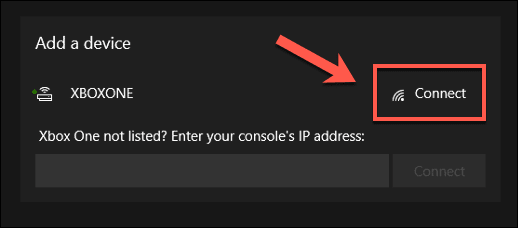
- Ако не можете да се повежете, можда ћете морати да дозволите стриминг везе у својим Ксбок(Xbox) подешавањима. Да бисте то урадили, отворите своја Ксбок(Xbox) подешавања и идите на Devices & Streaming > Device connections . Уверите се да су подешавања Дозволи репродукцију за стримовање, Дозволи стримовање игара на друге уређаје(Allow Play To streaming, Allow game streaming to other devices) и Само са профила пријављених на овом Ксбок(Only from profiles signed in on this Xbox ) -у изабрани или омогућени.

- Када се Ксбок дода, требало би да га видите на листи на картици Везе(Connections) . Одавде можете да укључите или искључите Ксбок, погледате тренутно отворену игру или апликацију, тестирате квалитет стримовања или стримујете Ксбок на рачунар притиском на Стреам(Stream) .

Стримовање Ксбок игара на Виндовс рачунар(Streaming Xbox Games to a Windows PC)
Можете да стримујете Ксбок(Xbox) игре на рачунар са картице Везе(Connections) у апликацији Ксбок Цонсоле Цомпанион(Xbox Console Companion ) .
- На картици Везе(Connections) притисните дугме Стреам(Stream) да бисте започели стримовање Ксбок Оне(Xbox One) конзоле на рачунар.
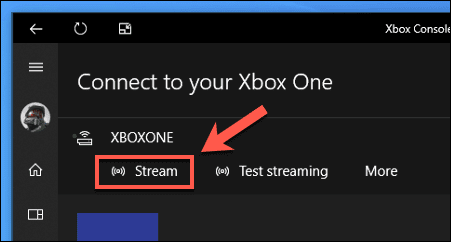
- Када успоставите стрим, мораћете да одлучите да ли желите да повежете свој Ксбок Оне(Xbox One) контролер са рачунаром или да наставите да њиме управљате са свог Ксбок-а. Ако је ваш Ксбок мало даље, можда ћете желети да га повежете са рачунаром. Када будете спремни да наставите, притисните Настави(Continue) .
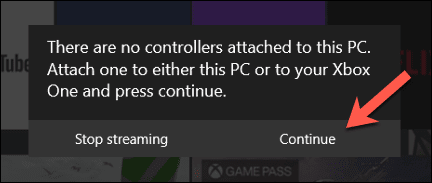
- Користећи свој Ксбок контролер, можете се кретати својим Ксбок Оне(Xbox One) менијем као и обично. Играјте игру тако што ћете је изабрати из менија Моје игре и апликације .(My games and apps)
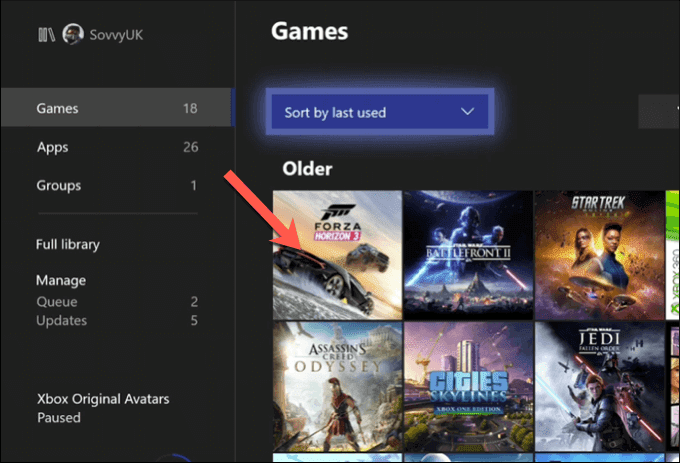
Стримовање медијског садржаја на Ксбок користећи Мицрософт Мовиес & ТВ(Streaming Media Content to an Xbox Using Microsoft Movies & TV)
Иако ће већина корисника вероватно бити заинтересована за повезивање и контролу свог Ксбок-а са рачунаром из разлога играња, можете да стримујете други медијски садржај на Ксбок користећи ПлаиТо(PlayTo) функцију. Ово омогућава другим апликацијама које подржавају ПлаиТо да стримују садржај са Виндовс(Windows) - а на Ксбок (и обрнуто).
- Прво морате да се уверите да је ПлаиТо(PlayTo) стриминг омогућен. Да бисте то урадили, отворите своја Ксбок(Xbox) подешавања и идите на Devices & Streaming > Device connections , уверите се да је омогућена поставка Дозволи репродукцију за стриминг .(Allow Play To streaming )
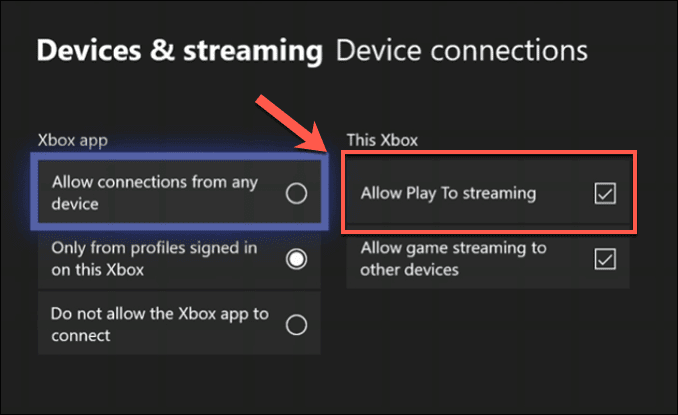
- У подешавањима оперативног система Виндовс(Windows ) (кликните десним тастером миша на мени Старт(Start) и притисните Подешавања(Settings ) да бисте приступили овоме), притисните Devices > Bluetooth & Other Devices > Add Bluetooth or other device .

- У менију Додај уређај(Add a device) , изаберите своју Ксбок Оне(Xbox One) конзолу са листе када се процес скенирања заврши.

- Виндовс ће потврдити да је веза успостављена. Кликните (Click) Готово(Done) да потврдите.

Сада можете да стримујете садржај из медијске апликације Мицрософт (Microsoft) Мовиес & ТВ . (Movies & TV )Требаће вам иста апликација инсталирана и на вашем Ксбок-у и на рачунару да би ово функционисало.
- Да бисте то урадили у апликацији Филмови(Movies) и ТВ, притисните икону менија са три тачке(three-dot menu icon) у доњем десном углу траке за репродукцију док пуштате садржај. У менију са опцијама кликните на Пребаци на уређај(Cast to device) .

- У менију Цоннецт(Connect) изаберите своју повезану Ксбок Оне(Xbox One) конзолу. Ово ће отворити апликацију Филмови(Movies) и ТВ на вашем Ксбок-у и стримовати садржај са рачунара за репродукцију.

Стримовање медијског садржаја на Ксбок користећи Коди(Streaming Media Content to an Xbox Using Kodi)
Ако желите да користите алтернативне медијске апликације, апликације као што је Коди(Kodi) могу да се инсталирају на ваш Ксбок. Коди(Kodi) подржава читав низ опција за репродукцију медија, укључујући могућност приступа мрежним дељењима са Виндовс(Windows) рачунара или других уређаја за складиштење података повезаних(network attached storage) са мрежом .
- У оперативном систему Виндовс(Windows) можете да делите било коју фасциклу тако што ћете кликнути десним тастером миша на њу и притиснути Својства(Properties) . На картици Дељење(Sharing) кликните на Дели(Share) да бисте поделили фасциклу, осигуравајући да изаберете свој кориснички налог у следећем прозору.
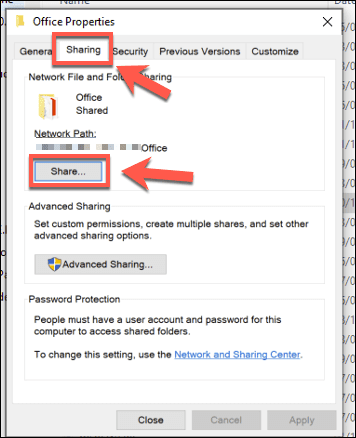
- У Коди(Kodi) -у на вашем Ксбок-у, мораћете да омогућите дељење мреже помоћу СМБ(SMB) протокола који користи Виндовс(Windows) . Да бисте то урадили, отворите Settings > Add-ons > My add-ons > Virtual filesystems и изаберите опцију СМБ подршка (либсмб2)(SMB support (libsmb2) ) .
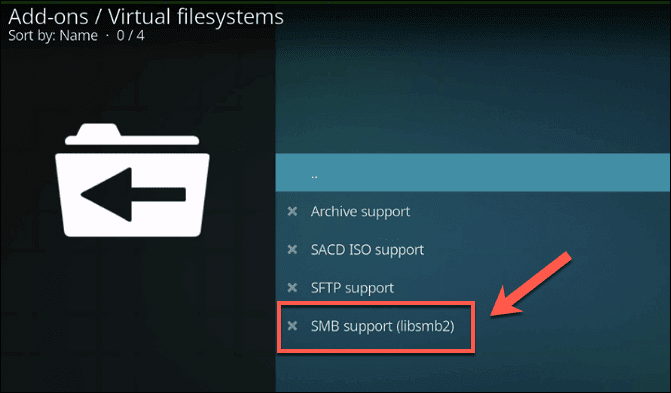
- У прозору са опцијама додатка притисните Омогући(Enable) да бисте омогућили додатак.

- Са омогућеним СМБ(SMB) , сада можете приступити Виндовс(Windows) мрежним дељењима из менија Settings > File Manager у Коди-ју. Одатле притисните Додај извор(Add Source) .
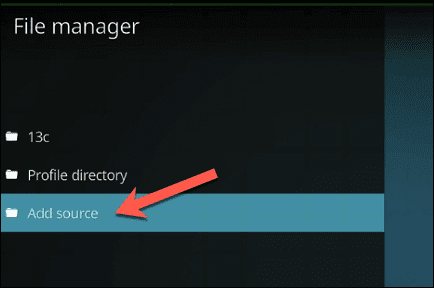
- У прозору за додавање извора датотеке(Add file source) притисните Бровсе.(Browse.)

- У прозору Потражи ново дељење(Browse for new share) изаберите Виндовс мрежу (СМБ(Windows network (SMB) ).

- Појавиће се листа ваших мрежних уређаја. Пронађите свој рачунар наведен овде, а затим изаберите мрежно дељење са листе опција пре него што кликнете на ОК(OK) .

- Ако треба да унесете корисничко име и лозинку да бисте се повезали, уместо тога изаберите Додај мрежну локацију . (Add network location)Изаберите Виндовс мрежу (СМБ)(Windows network (SMB) ) из падајућег менија Протокол , а затим изаберите локацију, корисничко име и лозинку користећи понуђене опције.(Protocol )

Када је дељење додато у ваша Коди(Kodi) подешавања, требало би да га видите наведену под различитим категоријама медија (нпр. Videos > Files ) на вашем Коди(Kodi) почетном екрану. Одатле можете да изаберете било коју медијску датотеку за репродукцију са рачунара на ваш Ксбок.
Ксбок игра са вашег Виндовс рачунара(Xbox Gameplay From Your Windows PC)
Сада када знате како да повежете свој Ксбок(Xbox) са Виндовс(Windows) рачунаром, можете у потпуности да искористите мултимедијалне могућности оба уређаја. Користећи Ксбок(Xbox) апликацију, можете да стримујете и контролишете свој Ксбок(Xbox) са рачунара, као и да стримујете друге врсте медијског садржаја са рачунара на свој Ксбок(Xbox) на други начин.
За љубитеље класичних игара, Ксбок(Xbox) вам даје савршен изговор да преузмете контролер, уз одличну компатибилност уназад(great backwards compatibility) са старијим Ксбок конзолама. Ако сте претплатник на Ксбок Гаме Пасс(Xbox Game Pass) , можете чак и да играте своје Гаме Пасс игре на рачунару(play your Game Pass games on PC) , са приступом који се дели преко вашег Мицрософт(Microsoft) налога.
Related posts
Рецензија књиге - Водич за штреберке за Виндовс 8
Како да ваш Виндовс рачунар буде будан без додиривања миша
Како онемогућити Виндовс кључ
Како отворити ДДС датотеке у оперативном систему Виндовс 10
Како избрисати фасциклу Виндовс.олд у оперативном систему Виндовс 7/8/10
Како да поправите грешке Виндовс Упдате
Како отворити 7З датотеке у Виндовс-у, Мац-у и Линуку
Генеришите извештај о здравственом стању система у оперативном систему Виндовс 7 да бисте проверили да ли постоје грешке
Онемогућите тастере на тастатури у Виндовс-у помоћу АутоХотКеи-а
Деинсталирајте и поново инсталирајте ИЕ у Виндовс 7
Омогућите микрофон, линијски улаз и стерео микс у Виндовс-у
Преузмите свој безбедносни кључ бежичне мреже у оперативном систему Виндовс
Очистите фасциклу ВинСкС у оперативном систему Виндовс 7/8/10
Како деинсталирати БлуеСтацкс на Виндовс-у и Мац-у
Како да подесите аутоматски систем резервних копија за Виндовс
Како поднапонити ЦПУ на Виндовс 10
Како направити било коју апликацију или игру преко целог екрана у Виндовс-у
Пронађите лозинку за ВиФи у оперативном систему Виндовс 10 помоћу ЦМД-а
Како блокирати удаљене везе са Виндовс или Мац рачунаром
Како смањити велику употребу процесора у Виндовс Екплорер-у
